CAD对象捕捉临时追踪点怎么调出?
溜溜自学 室内设计 2022-11-01 浏览:1120
大家好,我是小溜,在使用CAD进行编辑图纸的过程中,经常会需要进行对象的追踪和捕捉,但是CAD对象捕捉临时追踪点怎么调出呢?很多小白没有找到方法,下面小溜来告诉大家。
想学习更多的“CAD”教程吗?点击这里前往观看溜溜自学网免费课程>>
工具/软件
硬件型号:联想ThinkPad P14s
系统版本:Windows7
所需软件:CAD2010
方法/步骤
第1步
首先打开电脑后我们启动CAD2014绘图软件。
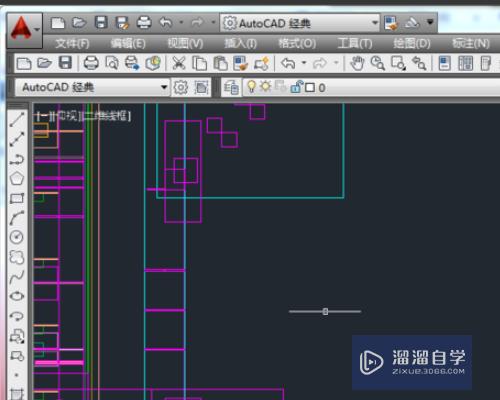
第2步
紧接着在图示的位置单击鼠标右键。

第3步
单击鼠标右键后在选择弹出的设置选项。
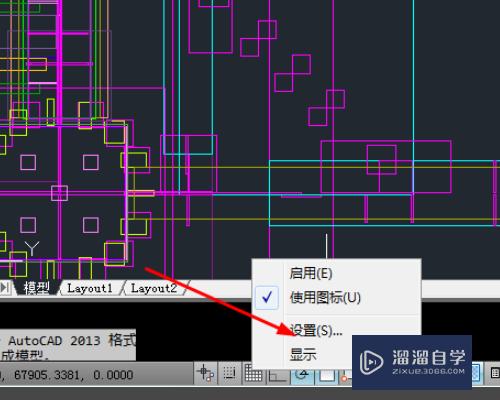
第4步
进入草图设置后点击图示的极轴追踪选项。
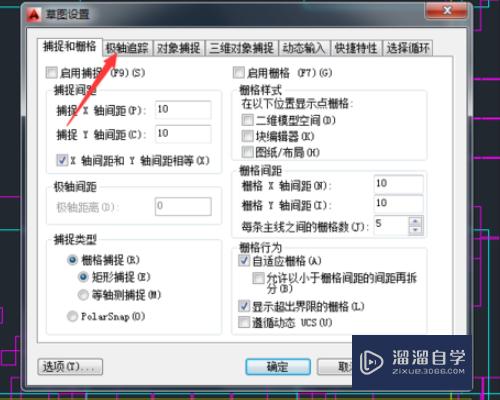
第5步
然后我们可以在极轴追踪中找到对象捕捉追踪设置。
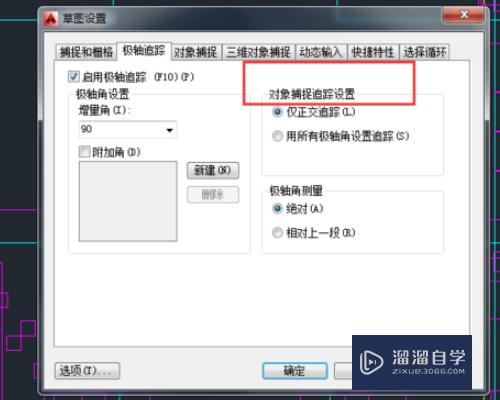
第6步
最后我们可以按自己的实际情况选择一种对象捕捉追踪的方式就完成设置了。
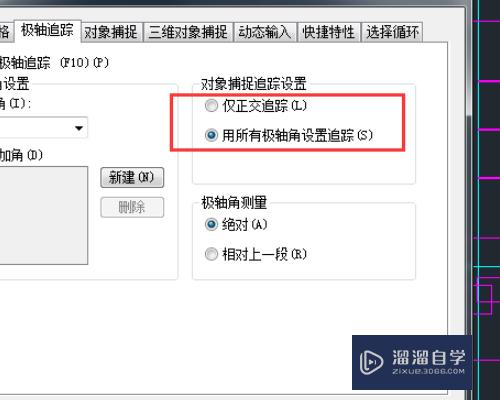
总结
1、首先打开电脑后我们启动CAD2014绘图软件。
2、紧接着在图示的位置单击鼠标右键。
3、单击鼠标右键后在选择弹出的设置选项。
4、进入草图设置后点击图示的极轴追踪选项。
5、然后我们可以在极轴追踪中找到对象捕捉追踪设置。
6、最后我们可以按自己的实际情况选择一种对象捕捉追踪的方式就完成设置了。
注意/提示
对于“CAD对象捕捉临时追踪点怎么调出?”相信小伙伴们都已经认真的看完了,如果大家在过程中遇到问题可以重新再看一遍,学习不是一朝一夕的,需要我们长期的练习。如果大家觉得文章不错可以持续关注溜溜自学哦。
相关文章
距结束 05 天 11 : 23 : 53
距结束 00 天 23 : 23 : 53
首页








